So erstellen Sie automatisch einen WordPress-Beitrag aus einem YouTube-Video
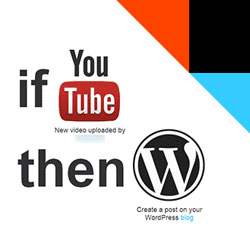
Vor kurzem hat uns einer unserer Nutzer nach einer Möglichkeit gefragt, die Erstellung eines neuen Posts in WordPress zu automatisieren, wenn ein neues Video in seinen YouTube-Kanal hochgeladen wird. Das Hinzufügen eines YouTube-Videos in WordPress ist extrem einfach, aber Sie müssen sich manuell anmelden, einen Beitrag erstellen und das Video dann einbetten. In diesem Artikel zeigen wir Ihnen, wie Sie automatisch einen neuen WordPress-Beitrag erstellen, wenn ein YouTube-Video hochgeladen wird.
Wir werden dafür ein kostenloses Tool namens IFTTT verwenden.
Was ist IFTTT??
IFTTT steht für "wenn dies dann das ist". Es ist ein leistungsstarker Dienst, mit dem Sie bestimmte Aufgaben basierend auf den angegebenen Kriterien automatisieren können. Zum Beispiel:
Ob diese das passiert: "Ein neues Video wird auf YouTube hochgeladen.".
Dann tun Das: 'Neuen Beitrag in WordPress erstellen'.
Das obige Beispiel wird als Rezept bezeichnet. Sie können ein Rezept für viele webbasierte Dienste erstellen. In unserem Artikel zur Automatisierung von WordPress und Social Media mit IFTTT finden Sie weitere Beispiele.
Erstellen eines YouTube-zu-WordPress-Rezepts in IFTTT
Als erstes müssen Sie zur IFTTT-Website gehen und sich anmelden (kostenlos)..
Wenn Sie angemeldet sind, müssen Sie auf klicken Erstellen Schaltfläche, um das erste Rezept zu erstellen.

Dadurch gelangen Sie zum Rezepturassistenten. Sie müssen einen Auslöser auswählen, indem Sie auf diesen Link klicken.

Sie sehen nun eine Reihe von Kanälen, die mit IFTTT verwendet werden können. Scrollen Sie nach unten oder suchen Sie nach YouTube und klicken Sie, um es auszuwählen.

Wenn Sie auf YouTube klicken, gelangen Sie zum nächsten Schritt, in dem Sie zur Aktivierung eines YouTube-Kanals aufgefordert werden. Sie müssen auf die Schaltfläche zum Aktivieren klicken, damit IFTTT auf Ihr YouTube-Konto zugreifen kann.

Nachdem Sie Ihr YouTube-Konto aktiviert haben, können Sie einen Auslöser auswählen. IFTTT zeigt Ihnen einige Auswahlmöglichkeiten. Für dieses Beispiel müssen Sie auf klicken "Neues Video hochgeladen".

Dadurch gelangen Sie zum nächsten Schritt, in dem Sie normalerweise Felder aus dem ausgewählten Trigger auswählen können. Der von uns ausgewählte Trigger hat jedoch keine Felder zur Auswahl. Klicken Sie einfach auf 'Auslöser erstellen' Taste.

Du kommst jetzt zum 'Das' Teil Ihres Rezepts. Hier definieren Sie die Aktion, die ausgeführt werden soll, wenn das Rezept ausgelöst wird. Klicke auf 'Das' weitermachen.

IFTTT fordert Sie jetzt auf, einen Aktionskanal auszuwählen. Suchen Sie nach oder scrollen Sie nach unten, um WordPress auszuwählen.

Sie werden erneut aufgefordert, den Kanal zu aktivieren. Klicken Sie auf die Schaltfläche zum Aktivieren und geben Sie die URL, den Benutzernamen und das Kennwort Ihrer WordPress-Site ein.

IFTTT zeigt Ihnen jetzt Aktionen, die Sie auf Ihrer WordPress-Site ausführen können. Sie müssen auf klicken 'Einen Beitrag erstellen'.
Im nächsten Schritt müssen Sie Zutaten aus dem YouTube-Kanal auswählen, um sie Ihrem WordPress-Beitrag hinzuzufügen. Wie Sie in der Abbildung unten sehen können, haben wir uns entschieden, den YouTube-Videotitel als WordPress-Titel hinzuzufügen. Wir haben Beschreibung und URL im Postbereich verwendet.

Wenn Sie nach unten scrollen, können Sie auswählen, ob Sie den Beitrag sofort veröffentlichen, privat veröffentlichen oder als Entwurf speichern möchten. Klicke auf das "Aktion erstellen" Taste, um fortzufahren.

IFTTT zeigt jetzt Ihre Rezeptdetails an. Sie müssen es speichern, indem Sie auf klicken 'Rezept erstellen' Taste.

Wichtig: Standardmäßig ist die URL-Verkürzung für IFTTT aktiviert. Dies bedeutet, dass Ihre YouTube-URL durch IFTTT verkürzt wird und WordPress Ihr Video nicht einbetten kann. Um dieses Problem zu lösen, müssen Sie die URL-Verkürzung in IFTTT deaktivieren. Klicken Sie zunächst auf Ihren Benutzernamen oben rechts im IFTTT-Dashboard und anschließend auf Einstellungen. Scrollen Sie als Nächstes zum Abschnitt zur URL-Verkürzung und deaktivieren Sie ihn.

Das ist alles, Ihr IFTTT-Rezept ist jetzt fertig. YouTube wird alle 15 Minuten automatisch nach neuen Videos gesucht. Wenn ein neues Video gefunden wird, erstellt IFTTT automatisch einen neuen WordPress-Beitrag aus diesem YouTube-Video.
Wir hoffen, dass dieser Artikel Ihnen beim Erstellen neuer Beiträge in WordPress aus YouTube-Video-Uploads geholfen hat. Vergessen Sie nicht, unsere 9 nützlichen YouTube-Tipps zu lesen, um Ihre WordPress-Site aufzufrischen.
Wenn Ihnen dieser Artikel gefallen hat, abonnieren Sie bitte unsere Video-Tutorials für unseren YouTube-Kanal für WordPress. Sie finden uns auch auf Twitter und Google+.


